

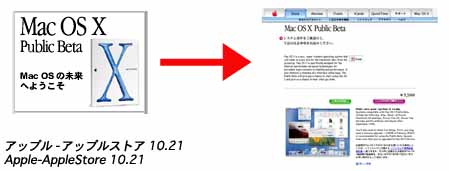 |
●2000.10.21 アップルはアップルストアとタカシマヤで「MacOS X Public β」の販売を開始。 \3,500円 。1Clickで注文しちゃいました。 |
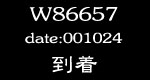
   |
●2000.10.24 タカシマヤ組に遅れること3日,ようやく「MacOS X Public β」到着。といってもホントはもっと待たされれるかと思っていたのでちょっとらっきーな気分。写 真は左からパッケージ,梱包物,マニュアル。とってもβとは思えない仕上がり。そこまで力いれんでもいいのになとちょっと思った。ちょっとだけね。 |
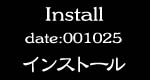
|
●2000.10.24-25 |
1.
|
2.
|
||||
3.
|
4.
|
||||
5.
|
6.
|
||||
7.
|
8.
|